環境クレジット サービス (プレビュー) でプロジェクトを登録する
重要
この機能の一部またはすべては、プレビュー リリースの一部として利用できます。 コンテンツおよび機能は変更される場合があります。 30 日間の試用版で、環境クレジット サービス (プレビュー) サンドボックス環境にアクセスできます。 運用環境で、環境クレジット サービス (プレビュー) を使用するには、環境クレジット サービス (プレビュー) サインアップ フォームを完了してください。
InterWork Alliance (IWA) は、エコロジカル プロジェクトまたはプログラムを、独立しており、発行レジストリに登録されていない 資産 として定義しています。 各エコロジー プロジェクトまたはプログラムには、プロジェクトが行うクレームの種類に基づいて、1 つ以上のモジュール型ベネフィット プロジェクトがあります。 モジュール型ベネフィット プロジェクトは、発行レジストリで登録される必要があります。
この記事では、次のタスクを使用して発行レジストリにモジュラー ベネフィット プロジェクトを登録する方法について説明します。
- エコロジカルプロジェクトを作成する
- エコロジープロジェクトを提出する
- プロジェクトを見る
- 新しいモジュール型福利厚生プロジェクトを追加する
- 登録リクエストを確認する
- 登録提案を承認、拒否、または返却する
環境クレジット サービス (プレビュー) API を使用してこれらのタスクを実行する手順については、環境クレジット サービス (プレビュー) API リファレンスの概要 を参照してください。
エコロジー プロジェクトの作成
マーケット ロール: サプライヤー
環境クレジット サービス (プレビュー) にサインインします。
+ Project ボタンを選択して、エコロジー プロジェクトと対応するモジュラー ベネフィット プロジェクトを作成します。
エコロジカル プロジェクトまたはプログラムの 新しいプロジェクト スクリーンに詳細を入力します。
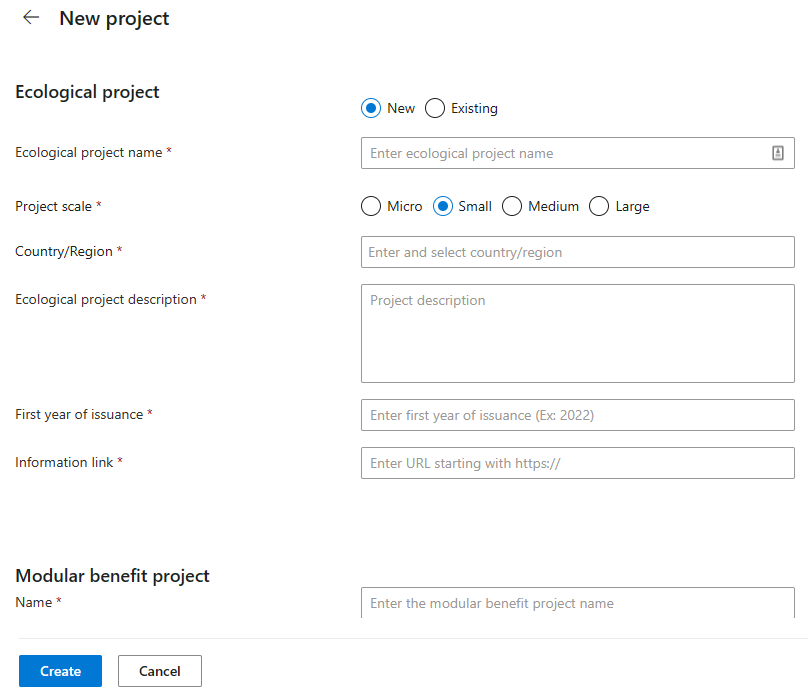
下にスクロールして、対応するモジュラー ベネフィット プロジェクトの詳細を入力します。 モジュラー ベネフィット プロジェクトの発行レジストリを必ず選択してください。 地理的位置の GeoJSON ファイルを添付します。
モジュラー ベネフィット プロジェクトのファイルを添付するには、ファイル の横にある 添付 を選択します。 ファイル添付の詳細については、環境クレジット サービス (プレビュー) のファイルの管理 を参照してください。
作成ボタンを選択してプロジェクトを保存します。
モジュラー ベネフィット プロジェクトの提出
マーケット ロール: サプライヤー
この手順では、エコロジー プロジェクトの詳細を確認してから提出する方法を示します。
プロジェクトを作成すると、プロジェクト ダッシュボードに下書きステータスで表示されます。 リストからプロジェクトの名前を選択します。
+ モジュール ベネフィット P売路ジェクト ボタンの横にある省略符号 (…) を選択して、エコロジー プロジェクトの詳細を表示 を選択します。
サイド パネルでエコロジー プロジェクトの詳細を確認します。 必要な更新を行い、サイド パネルを閉じます。
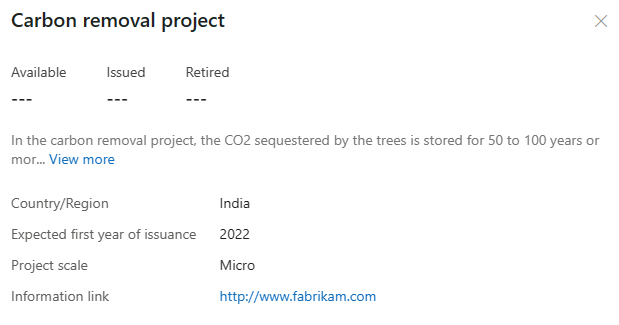
リスト ビューからモジュラー ベネフィット プロジェクトを選択して、その詳細カードを表示します。 詳細については、カードの省略符号 (…) を選択し、詳細の表示 を選択して、モジュラー ベネフィット プロジェクトのサイド パネルを開きます。
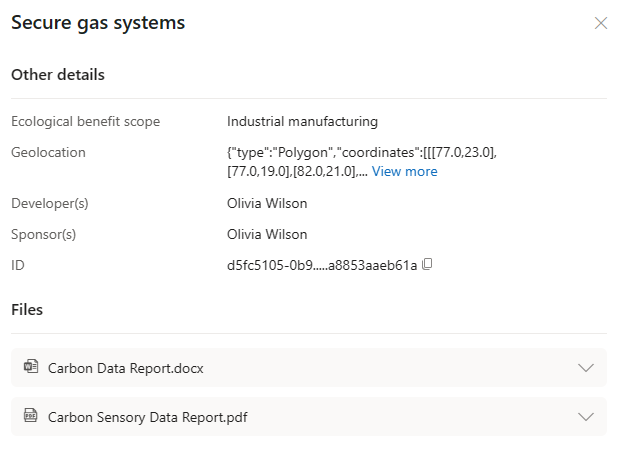
サイド パネルには、以前に添付したファイルが表示されます。 もっとファイルを添付するには、添付 を選択します。
カードの 登録のために提出 ボタンを選択して、モジュラー ベネフィット プロジェクトを登録用に発行レジストリに送信します。 登録のためにプロジェクトを送信する前に、必要なすべてのファイルを完成させてください。
モジュラー ベネフィット プロジェクトを登録のために送信すると、ステータスが 下書き から 審査待ち に変わります。
プロジェクトの表示
マーケット ロール: 発行レジストリ
環境クレジット サービス (プレビュー) にサインインし、発行レジストリ ダッシュボード を開きます。
モジュラー ベネフィット登録要求タブから、確認するモジュラー ベネフィット プロジェクトを選択します。
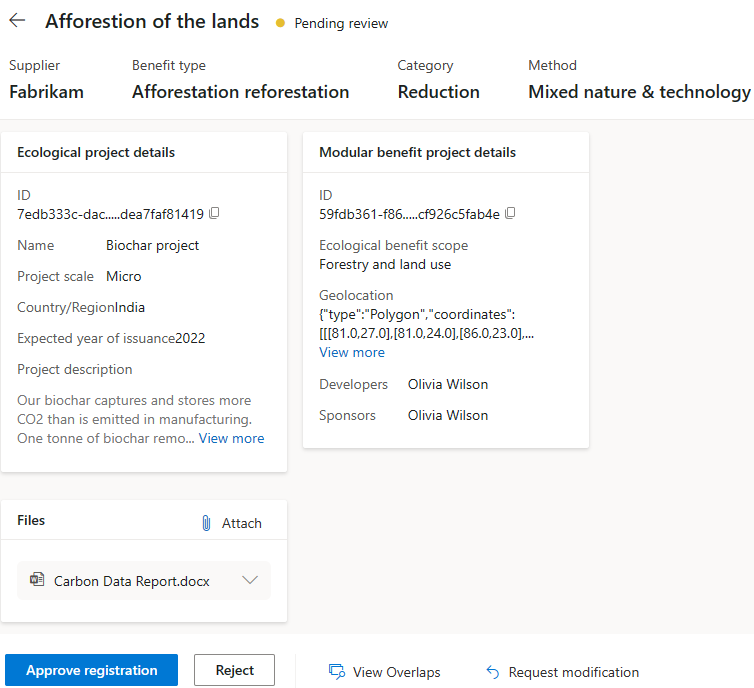
ページ下部のオーバーラップを表示を選択して、二重カウントをチェックします。 二重カウントの詳細については、環境クレジット サービス (プレビュー) でクレジットの二重カウントを回避する を参照してください。
重複がない場合は、重複するプロジェクトが見つかりません というメッセージが表示されます。
重複がある場合は、重複プロジェクト ページに詳細が表示されます。
ファイル セクションから、モジュラー給付プロジェクトのサプライヤーによって添付されたファイルを表示します。 ファイル アコーディオンにカーソルを合わせ、ダウンロード ボタンを選択してファイルをダウンロードします。
各カードのアコーディオンを選択してカードを展開することで、ファイル タグとファイルのハッシュを表示することもできます。 ファイルの添付、表示、削除の方法について詳しくは、ファイルの管理 をご覧ください。
新規モジュール ベネフィット プロジェクトを追加する
サプライヤーは、エコロジー プロジェクトのためにより多くのモジュラー ベネフィット プロジェクトを作成することができ、発行レジストリは、新しいモジュラー ベネフィット プロジェクトの登録を確認して承認することができます。
環境クレジット サービス (プレビュー) にサインインします。
エコロジー プロジェクト タブで、リストからエコロジー プロジェクトを選択します。
プロジェクトの詳細ページから、+ モジュラー特典プロジェクト を選択します。
モジュラー給付プロジェクトを登録する発行レジストリなど、モジュラー給付プロジェクト フォームに必要な詳細を入力します。
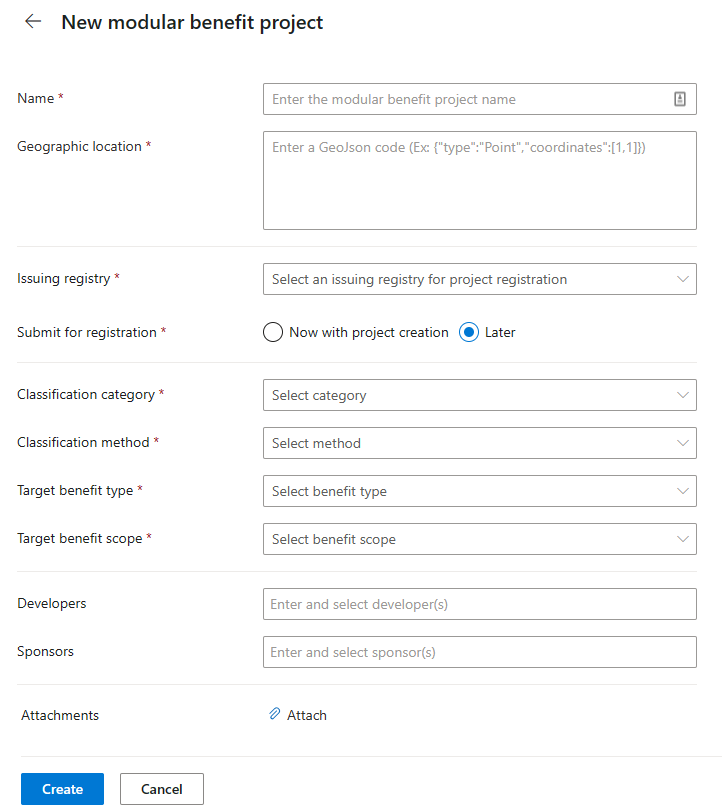
プロジェクトを登録用に今すぐ送信するか、後で送信するかを選択することもできます。
作成を選択します。 プロジェクト作成中を選択した場合、プロジェクト詳細画面のモジューラー ベネフィット プロジェクトのステータスはレビュー保留中として表示されます。 それ以外の場合、ステータスは下書きとして表示されます。
登録要求のレビュー
環境クレジット サービス (プレビュー) に、レジストリ発行ユーザーとしてログインします。
モジュラー ベネフィット登録要求タブから、確認するモジュラー ベネフィット プロジェクトを選択します。
登録提案を承認、拒否、または返却する
提出されたモジュラー ベネフィット プロジェクトを変更する必要がある場合は、提案を承認、却下、またはサプライヤーに返却ことができます。
登録の承認を選択して提案を承認するか、却下を選択して却下します。
注意
提案を登録も拒否もしない場合、以前に添付したファイルはすべて失われます。
間違ったファイルをアップロードした場合は、登録提案に基づいて行動する前に削除できます。 ファイル カードのアコーディオン リンクを選択して展開し、ファイルの横にある 削除 アイコンを選択します。
サプライヤーにプロジェクトの属性またはファイルの誤った詳細を修正してもらいたい場合、または説明が必要な場合は、ページの下部にある変更の要求を選択して、プロジェクトの編集を依頼します。 要求された変更の説明ポップアップで、必要な変更を入力し、確認を選択します。 モジュラー ベネフィット プロジェクトのステータスは変更のため返却に変わり、レジストリはモジュラー ベネフィット プロジェクトに対して何のアクションもできません。
サプライヤーは、サプライヤー ダッシュボードからプロジェクトの詳細ページの再送信ボタンを選択して、属性を編集し、更新されたファイルをモジュラー ベネフィット プロジェクトに添付できます。
注意
プロジェクトの作成後にモジュラー特典プロジェクトのレジストリを変更することはできません。
サプライヤーは、変更されたモジュラー ベネフィット プロジェクトを保存するか、レジストリに登録するために再提出できます。 サプライヤーが再提出を選択した場合、レジストリ参照用のコメントを入力し、確認を選択してレジストリへの登録のためのモジュラー ベネフィット プロジェクトを再提出できます。
再提出後、モジュラー ベネフィット プロジェクトのステータスはレビューのため再提出済みに変わります。
これで、モジュラー ベネフィット プロジェクトを確認し、編集のために登録提案を承認、却下、または返却できます。
関連情報
ファイルの管理
環境クレジット サービス (プレビュー) の概要
環境クレジット サービス (プレビュー) 用語集


